آنچه در این آموزش خواهید آموخت:
آموزش ایجاد اکانت FTP در پلسک
جهت ساخت اکانت FTP در کنترل پنل Plesk ابتدا وارد پنل هاست پلسک خود شوید و سپس روی گزینه FTP Access کلیک کنید.
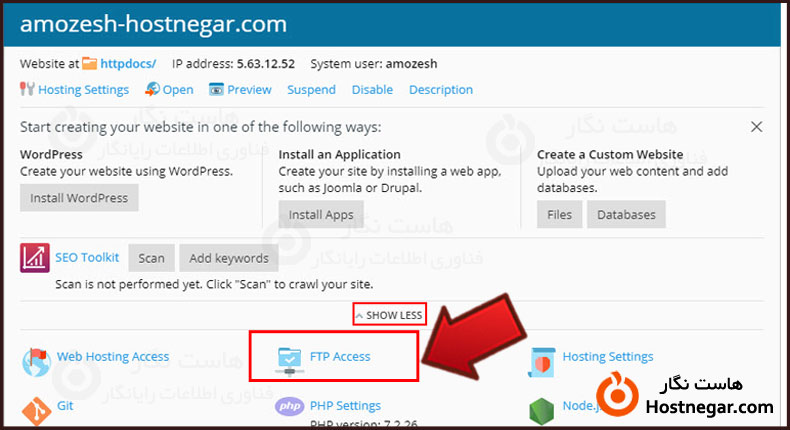
در صفحه جدید روی دکمه Add an FTP Account کلیک کنید.
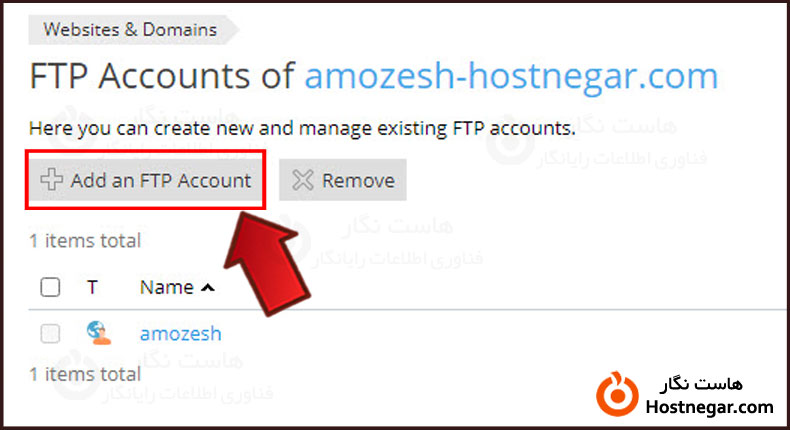
سپس گزینه های پیش رو را طبق توضیحات زیر کامل کنید.
FTP account name: نام کاربری مدنظر برای اکانت FTP خود را وارد کنید.
Home directory: این گزینه به شما این امکان را میدهد تا مسیری که مایلید فایل ها را آپلود نمایید را مشخص کنید.
New password: رمز عبور برای اکانت خود وارد کنید همچنین میتوانید با استفاده از گزینه Generate پسوورد قوی تری را ایجاد کنید و با کلیک بر روی Show آن را مشاهده کنید.
Confirm password: پسووردی که در مرحله قبل انتخاب کرده بودید را دوباره وارد کنید.
Permissions: در این بخش میتوانید با فعال کردن گزینه Read permission اجازه خواندن و Write permission اجازه نوشتن فایل را به کاربردهید.
در انتها روی OK کلیک کنید تا اکانت جدید FTP برای شما ایجاد شود.
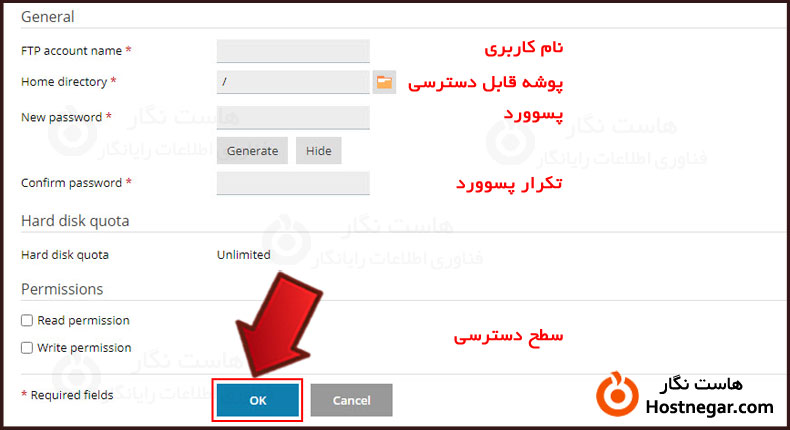
پس از ایجاد اکانت پیغام سبز رنگی با محتوای “Information: Additional FTP account was successfully created” مشاهده خواهید کرد.
آموزش حذف اکانت FTP در پلسک
برای حذف اکانت FTP کافی است در بخش FTP Access اکانت مورد نظر را علامت بزنید و سپس بر روی دکمه Remove کلیک کنید.
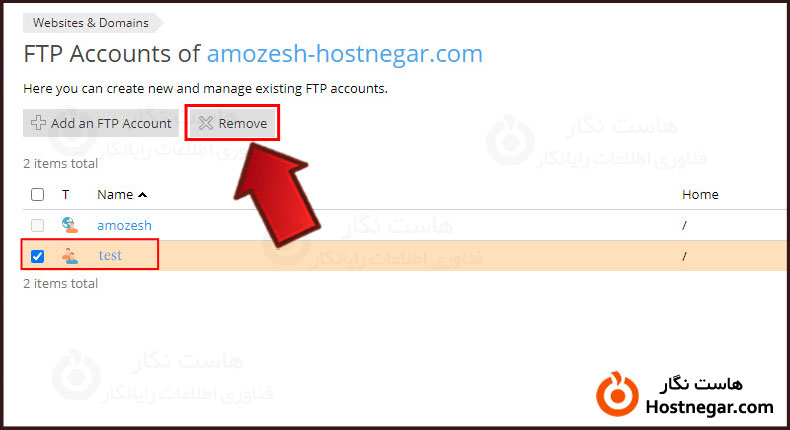
پس از مشاهده پیغام زیر روی دکمه Yes کلیک کنید.
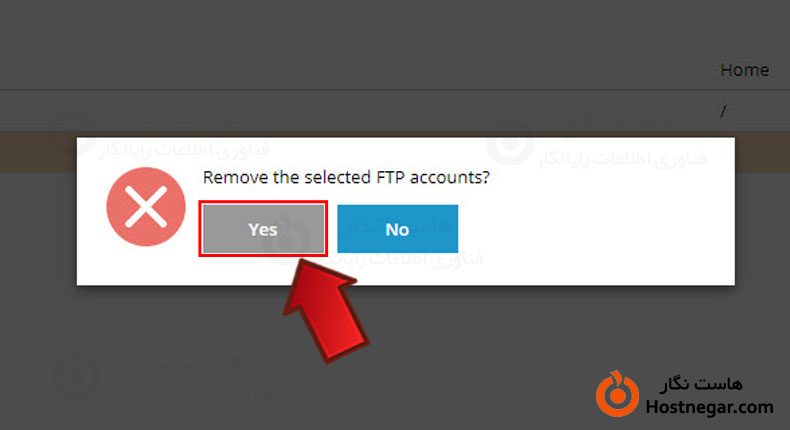
با مشاهده پیغام “Information: The selected FTP accounts were removed” اکانت یا اکانت های موردنظر با موفقیت حذف شده اند.
آموزش های مرتبط:
آموزش آپلود فایل در هاست از طریق FTP
حذف و غیر فعال کردن درخواست اطلاعات FTP در وردپرس
آموزش ساخت اکانت Ftp در هاست لینوکس Direct Admin



